Comment ajouter Spotify Music à Traktor DJ
Traktor DJ est une application DJ gratuite pour iPad et ordinateur de bureau. Il est fait pour partager vos morceaux et faire tourner de grands sets. C'est un bon moyen pour quiconque s'intéresse au DJing de commencer. Par rapport à d'autres applications DJ, Traktor est plus professionnel. Il a tout ce dont un DJ débutant aurait besoin, et il y a beaucoup de fonctionnalités utiles. Il devient donc populaire parmi d'innombrables DJ professionnels dans le monde entier. Cependant, cette puissante application DJ n'est compatible avec aucun service de musique en streaming, y compris Spotify.
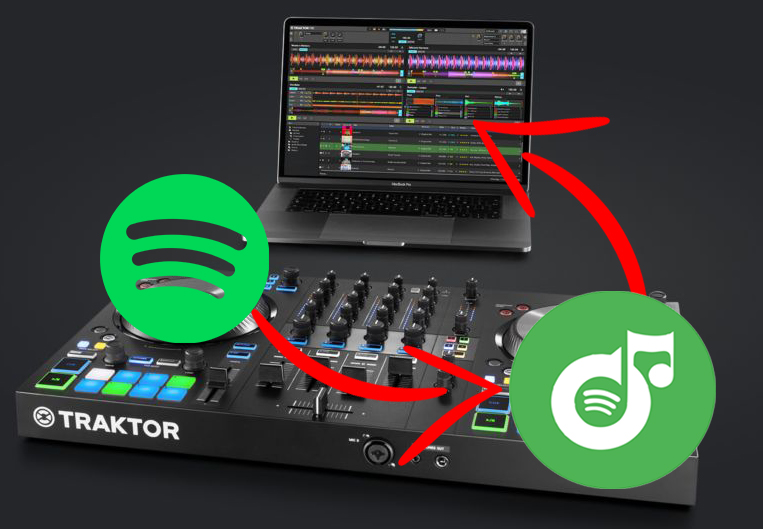
Spotify est maintenant le plus grand service de streaming de musique au monde, donnant accès à plus de 40 millions de chansons aux utilisateurs. C'est donc nécessaire à la plupart des DJ. Mais jusqu'à présent, Traktor manque toujours d'intégration Spotify, ce qui est vraiment gênant pour les personnes utilisant Traktor DJ. Il n'y a toujours pas de réponse officielle à l'utilisation de Spotify avec Traktor DJ. De plus, les chansons Spotify sont protégées par DRM, et Spotify ne permet pas aux gens de lire des chansons Spotify en dehors de son propre logiciel. Il semble que vous ne puissiez pas synchroniser les chansons Spotify avec Traktor DJ. Ne t'inquiète pas. Nous introduirons une bonne solution pour écouter des chansons Spotify sur Traktor DJ.
Peu importe que vous utilisiez le forfait gratuit ou premium de Spotify, cette solution vous aidera à télécharger de la musique Spotify dans 4 formats courants. L'outil magique est Ondesoft Spotify Converter . Il peut supprimer complètement la protection DRM des chansons Spotify et convertir les chansons Spotify en formats audio pris en charge par Traktor, y compris MP3 et WAV, avec une qualité originale à 100 %. Avec Ondesoft Spotify Converter, vous pourrez ajouter de la musique Spotify à Traktor DJ et éditer vos morceaux à l'aise. Ensuite, nous vous guiderons comment convertir de la musique Spotify au format MP3 ou WAV et ajouter la musique Spotify convertie à Traktor DJ.
Étape 1 Importer de la musique Spotify
Téléchargez et installez Ondesoft Spotify Converter sur votre ordinateur. Une fois que vous aurez lancé Ondesoft Spotify Converter, l'application Spotify sera lancée automatiquement. Vous pouvez ajouter des pistes, des listes de lecture ou des albums Spotify à Ondesoft Spotify Converter par glisser-déposer. Ou faites un clic droit sur un morceau ou une liste de lecture, puis choisissez "Partager" > "Copier le lien Chanson/Playlist", collez le lien vers la zone de recherche, puis cliquez sur le bouton "+". Cliquez sur le bouton Ajouter dans le coin inférieur droit pour importer des chansons.


Tous les morceaux de la liste de lecture ou des albums seront vérifiés par défaut. Vous êtes libre de décocher les pistes que vous ne souhaitez pas convertir. Cliquez ensuite sur Ajouter pour importer toutes les chansons vérifiées.
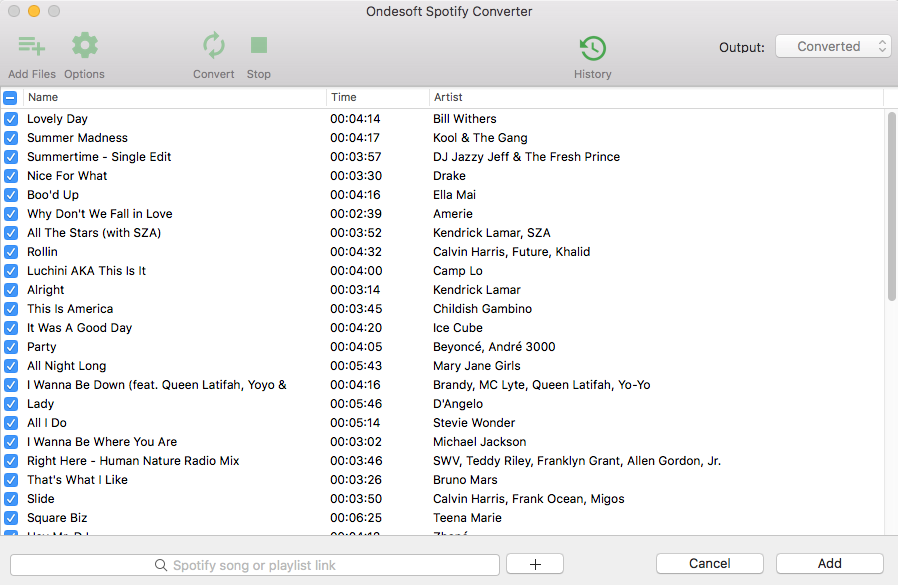
Étape 2 Choisissez le format de sortie
Cliquez sur le bouton Options en haut pour modifier les paramètres de sortie. Ondesoft Spotify Converter vous permet de modifier le dossier de sortie, le type de dossier, le débit binaire, le débit simple et le volume. Vous pouvez sélectionner le MP3 ou le WAV comme format de sortie.

Étape 3 Convertir de la musique Spotify
Cliquez sur le bouton Convertir, puis le convertisseur commencera à convertir des chansons Spotify en MP3 ou WAV.

Après la conversion, cliquez sur le bouton Historique, et vous trouverez toutes les chansons Spotify converties.

Étape 4 Importer de la musique Spotify sur Traktor DJ
Lancez Traktor DJ, puis cliquez sur "Paramètres" >> "Gestion des fichiers". Une nouvelle fenêtre apparaîtra.
Dans la nouvelle fenêtre, cochez la case "Importer Music-Folder au démarrage", trouvez la partie "Music Folders", et cliquez sur le bouton Ajouter pour localiser la musique Spotify convertie sur votre ordinateur.
Fermez la fenêtre et cliquez sur "Collection de pistes" >> "Importer des dossiers de musique" pour ajouter votre musique Spotify.
Le processus de transfert ne prend que quelques minutes. Une fois ce processus terminé, vous pouvez lire et utiliser de la musique Spotify sur Traktor DJ. Pour plus de détails, vous pouvez regarder cette vidéo : https://www.youtube.com/watch ? v=On7cztOngsg
Tutoriel vidéo : Convertir Spotify en MP3 avec Ondesoft Spotify Music Converter
Sidebar
Convertisseur Spotify
Articles connexes
- Top 3 Spotify to MP3 Converter
- Top 5 des téléchargeurs de playlist Spotify
- Comment ajouter de la musique Spotify à iMovie
- Comment graver des listes de lecture Spotify sur CD
- Convertisseur Apple Music en MP3
- Faire des sonneries à partir de Spotify
- Top 5 des téléchargeurs de musique Spotify
- Télécharger les meilleures chansons 2018 en MP3
- Comment définir la chanson Spotify comme alarme iPhone ?
- Téléchargement gratuit de Spotify Podcasts en MP3
- Télécharger Spotify Podcasts sur le bureau
- Comment obtenir Spotify premium gratuitement sur iOS
Conseils Ondesoft
Plus >>- Version gratuite Spotify sur Sonos
- Télécharger des chansons de Noël gratuites
- 9 choses à savoir sur Spotify
- Obtenez Spotify Premium gratuitement
- Jouer à Spotify sur l'Apple Watch
- Convertir Spotify en MP3
- Convertir Spotify en M4A
- Convertir Spotify en WAV
- Convertir Spotify en FLAC
- Playlists Spotify sur iPod shuffle
- Musique gratuite DRM de Spotify
- Télécharger de la musique MP3 depuis Spotify
- Télécharger Spotify Music gratuitement
- Télécharger Spotify Music sans Premium
- Télécharger Spotify Songs sur le disque dur externe
- Profitez de Spotify Music sur MP3 Player
- Étendre l'essai gratuit premium Spotify
- Téléchargement Spotify gratuit
- Enregistreur Spotify gratuit
- Sauvegarde de Spotify Music
- Jouer à Spotify dans la voiture
- Jouer à Spotify sur le HomePod
- Spotify++ iOS Télécharger depuis AppValley
- Spotify++ iOS Télécharger depuis TweakBox
- Écouter Spotify Music hors ligne gratuitement
- Écouter Spotify Music sur Sandisk MP3 Player
- Écouter Spotify sur iPod
- Lire de la musique Spotify sur Amazon Echo
- Lire Spotify Music sur l'Apple Watch sans iPhone
- Lire Spotify Music sur l'Apple Watch
- Lire Spotify Music sur iPod Nano
- Lire Spotify Music sur iPod Shuffle
- Lire Spotify Music sur PS4
- Lire Spotify Music sur Roku
- Lire Spotify Music sur Sonos
- Lire Spotify Music sur Google Home
- Enregistrer des chansons de Spotify
- Enregistrer Spotify Music au format MP3
- Supprimer Spotify DRM
- Enregistrer Spotify Music au format MP3
- Musique Spotify comme sonnerie
- Comparaison Spotify gratuit VS Premium
- Obtenez Spotify premium gratuitement - Pas de hack
- Spotify Music Downloader
- Qualité de la musique Spotify
- Enregistreur de musique Spotify
- Lecture hors ligne Spotify sur l'Apple Watch
- Sptofy sur iPod Touch de 4e génération
- Spotify Premium APK
- Spotify Premium Gratuit
- Spotify Premium ne téléchargera pas de chansons
- Chansons Spotify non disponibles
- Remise pour étudiants Spotify
- Synchroniser la musique locale avec Spotify
- La synchronisation Spotify avec la fonctionnalité iPod n'est plus disponible
- Spotify VS. Comparaison des marées
- Convertisseur Spotify en MP3 gratuit
- Convertisseur Spotify vers MP3
- Comparaison Spotify VS Apple Music
- Spotify VS Soundcloud
- Diffusez Spotify sur l'Apple TV
- Diffuser Spotify sur Chromecast
- Synchroniser Spotify avec Android
- Visualiseur Spotify
- Téléchargeur Spotify Playlist
- Regarder des films iTunes à la télévision
- Suppression des DRM iTunes
- Jouer à Spotify sur Samsung TV
- Lecteur MP3 compatible Spotify
- Supprimer les DRM des livres audio audibles
- Conversion Audible en MP3
- Meilleur examen du convertisseur audio DRM
- DRM FairPlay d'Apple : tout ce que vous devez savoir
- Top 8 des services de streaming de musique
- Bloquez les annonces sur Spotify sans Premium
- Comment télécharger des chansons Spotify sur téléphone
- Comment connecter Spotify à Discord
- Jouez à Spotify hors ligne sur Wear OS Smartwatch






